

|
U盤的稱呼最早來源于朗科科技生產(chǎn)的一種新型存儲設(shè)備,名曰“優(yōu)盤”,使用USB接口進(jìn)行連接。U盤連接到電腦的USB接口后,U盤的資料可與電腦交換。而之后生產(chǎn)的類似技術(shù)的設(shè)備由于朗科已進(jìn)行專利注冊,而不能再稱之為“優(yōu)盤”,而改稱“U盤”。后來,U盤這個(gè)稱呼因其簡單易記而因而廣為人知,是移動存儲設(shè)備之一。現(xiàn)在市面上出現(xiàn)了許多支持多種端口的U盤,即三通U盤(USB電腦端口、iOS蘋果接口、安卓接口)。 前幾天小編收到一個(gè)用戶的求助信息,說自己的電腦壞了,想用u盤重新系統(tǒng),但是不知道u盤系統(tǒng)怎么制作,其實(shí)制作u盤系統(tǒng)的方法有很多種,今天小編就來說一種簡單的u盤系統(tǒng)制作方法。 裝系統(tǒng)的方法有很多種,可以用硬盤重裝系統(tǒng),可以用光盤重裝系統(tǒng),當(dāng)然也可以用u盤裝系統(tǒng),目前來看u盤裝系統(tǒng)是適用范圍最廣的,今天小編就來跟大家說說u盤裝系統(tǒng)的方法。 U盤做系統(tǒng)方法 1.首先下載并安裝UltraISO,然后下載好需要安裝的操作系統(tǒng)打開。 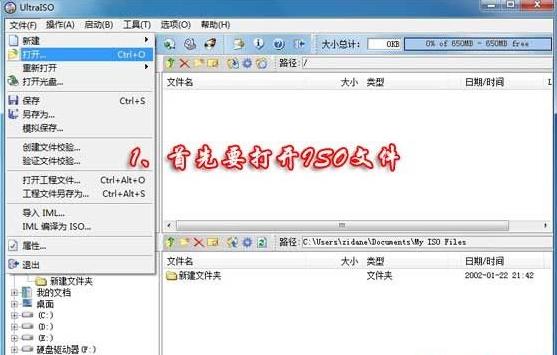 U盤做系統(tǒng)示例1  U盤做系統(tǒng)示例2 2.接下來點(diǎn)擊啟動按,選擇寫入硬盤鏡像。  u盤裝系統(tǒng)示例3 3.在彈出的對話框中選擇格式化,繼續(xù)下一步。 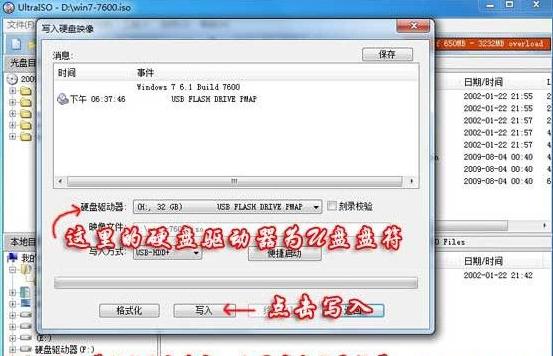 U盤做系統(tǒng)示例4 4.在彈出的提示框中選擇是,進(jìn)入下一步。  u盤系統(tǒng)示例5 5.接著軟件自動就會把系統(tǒng)寫入u盤了。
 U盤做系統(tǒng)示例6 6.重啟電腦,按啟動熱鍵進(jìn)入啟動選項(xiàng)界面,選擇你的u盤按回車進(jìn)入。 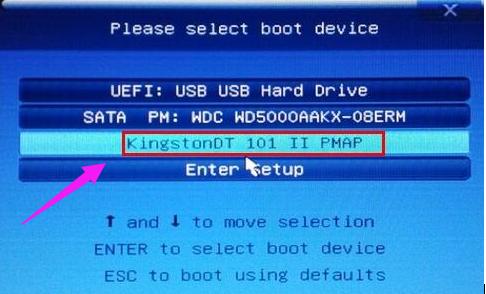 u盤裝系統(tǒng)示例7 7.接著就進(jìn)入了win7系統(tǒng)安裝界面,設(shè)置語言,點(diǎn)擊“下一步”。 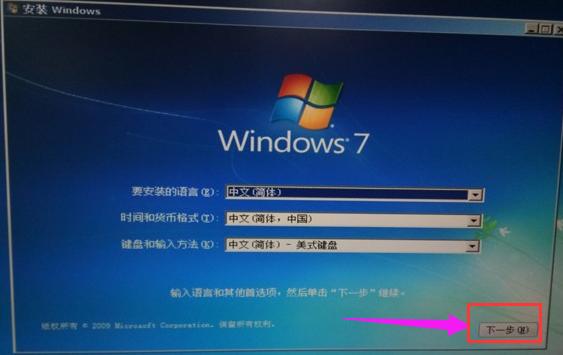 u盤裝系統(tǒng)示例8 8.選擇“自定義(高級)”安裝。 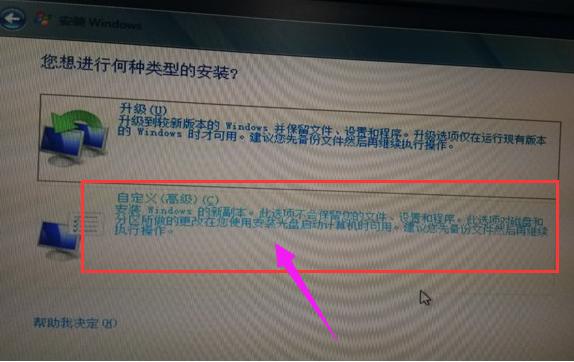 u盤系統(tǒng)示例9 9.選擇“驅(qū)動器選項(xiàng)(高級)”,進(jìn)入下一步。 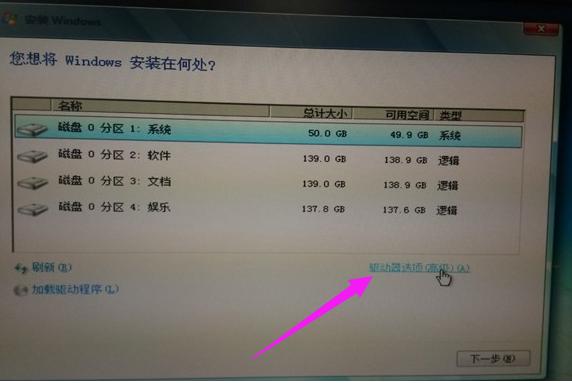 u盤裝系統(tǒng)示例10 10.格式化c盤,然后選中c盤繼續(xù)下一步。 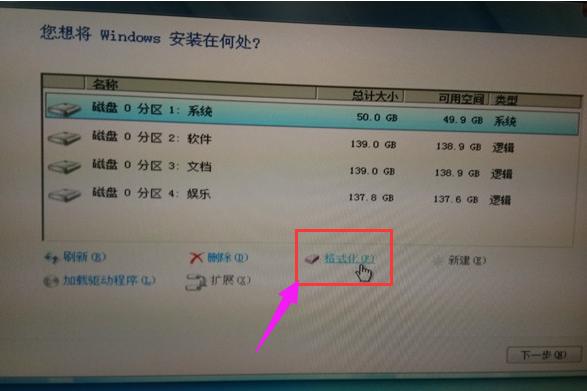 u盤裝系統(tǒng)示例11 11.進(jìn)入安裝過程,耐心等待即可。 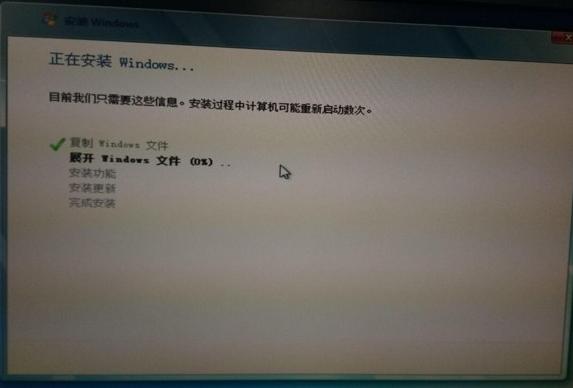 u盤裝系統(tǒng)示例12 12.安裝完成之后桌面只有一個(gè)回收站就表示成功了。 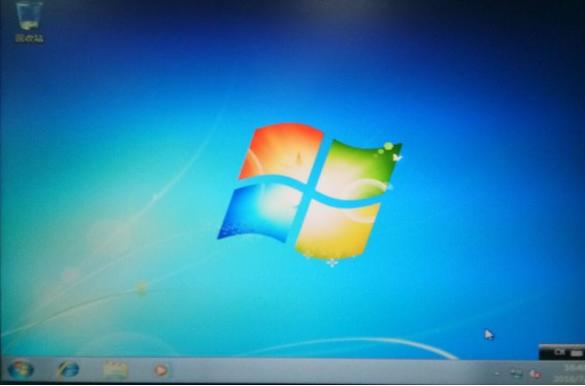 u盤系統(tǒng)示例13
以上就是U盤做系統(tǒng)方法了,希望對您有幫助。 U盤有USB接口,是USB設(shè)備。如果操作系統(tǒng)是WindowsXP/Vista/Win7/Linux/PrayayaQ3或是蘋果系統(tǒng)的話,將U盤直接插到機(jī)箱前面板或后面的USB接口上,系統(tǒng)就會自動識別。 |
溫馨提示:喜歡本站的話,請收藏一下本站!